Il MOS Blendee mette a disposizione la possibilità di creare template riutilizzabili personalizzati sia per le Email di Marketing che per le Email presenti all’interno dell’ Experience Manager.
È possibile accedere all’area di gestione template email da:
- Impostazioni -> Gestione Template -> Email
- Direct Marketing -> Email Marketing -> selezionare il pulsante “Template” in alto a destra
Eco come si presenta l’area di di gestione dei template:
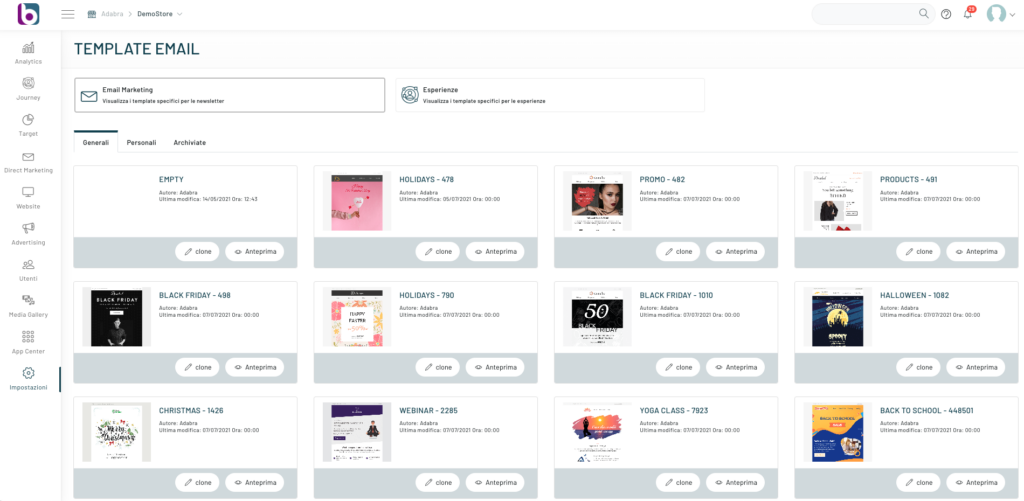
L’area è suddivisa in primis in due “macro aree”
- Email Marketing
- Esperienze
Da notare che i Template creati per l’Email Marketing saranno disponibili anche all’interno delle esperienze mentre, viceversa, i template delle Esperienze non potranno essere utilizzati all’interno dell’email marketing.
Questa distinzione si rende necessaria per permettere all’utente di fare uso di algoritmi specifici e corrispondenti blocchi da inserire all’interno del corpo della mail che sono disponibili solamente per Esperienze che partono dai Trigger (ad esempio per la mail di carrello abbandonato con il blocco contextual).
Possiamo scegliere di partire con la creazione di un nuovo template da zero (Empty) oppure da uno dei numerosi template messi a disposizione da Blendee cliccando sul pulsante Clona.
Procediamo con la scelta del nome per il template, l’autore e la definire la destinazione d’uso tra:
- Valido per Email-marketing e Esperienze
- Valido solo per Esperienze

Cliccando sul pulsante avanti accederemo quindi alla personalizzazione tramite Email Editor:

Una volta soddisfatti delle modifiche procedere cliccando su “Salva”.
Il template personalizzato sarà visibile e disponibile all’interno dell’area “Personali” dove potremo procedere con ulteriori modifiche, archiviare il template oppure clonarlo per crearne uno nuovo.
A proposito di Modifiche al template è da notare come queste non ricadano su email in corso di spedizione o di utilizzo.
Thanks for contributing!

